CAD如何美觀地標(biāo)注不同度數(shù)的角
在CAD對(duì)直線、角度這些進(jìn)行標(biāo)注的操作都不難,那對(duì)于角度,我們都知道有銳角、鈍角,如果要標(biāo)注不同角度的角度要如何操作,特別是標(biāo)注大于180度的角。另外,執(zhí)行完標(biāo)注操作,我們要修改標(biāo)注的顏色等使標(biāo)注更好看又要如何操作呢?下面我們一起來(lái)看一下:
1. 先在繪畫(huà)區(qū)任意地繪制一個(gè)角;
2. 啟用標(biāo)注角的命令,在軟件上方的菜單欄中點(diǎn)擊【標(biāo)注】,在下來(lái)的選擇框中找到并點(diǎn)擊【角度】;或是直接在命令區(qū)輸入:DAN(DIMANGULAR),回車。
3. 接著按照命令區(qū)的提示,點(diǎn)擊指定角的兩條邊,這樣就會(huì)有標(biāo)注出來(lái),我們移動(dòng)鼠標(biāo),確定要標(biāo)注的角的位置。
標(biāo)注銳角:
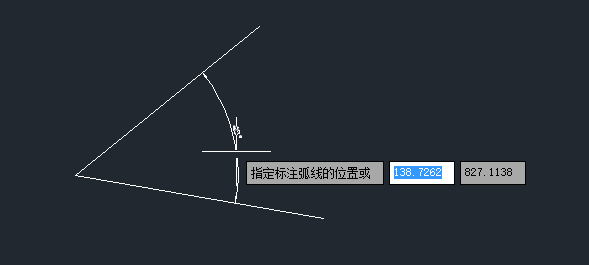
標(biāo)注鈍角:
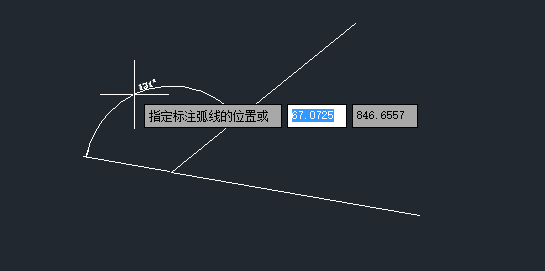
4. 如果是要標(biāo)注大于180度的角,那就在啟用標(biāo)注命令之后,回車,然后指定角的頂點(diǎn),以及角的兩個(gè)端點(diǎn),這個(gè)過(guò)程我們可以打開(kāi)對(duì)象捕捉功能幫助繪制,這樣就能標(biāo)注大于180度的角了,如下圖所示:
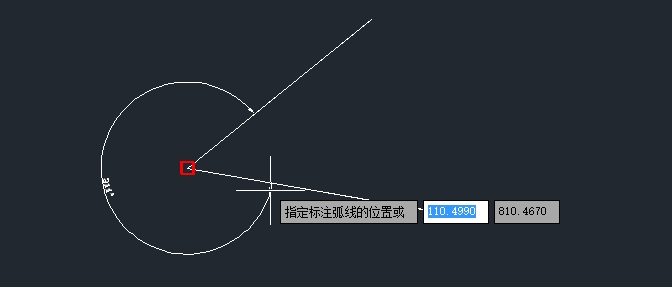
5. 標(biāo)注完成之后,我們想要修改標(biāo)注,使其更美觀,我們就在命令區(qū)輸入:D,回車;或是在軟件上方的菜單欄中點(diǎn)擊【格式】,在里面找到并點(diǎn)擊【標(biāo)注樣式】,這樣就打開(kāi)了標(biāo)注樣式管理器對(duì)話框。
6. 打開(kāi)對(duì)話框之后,我們可以點(diǎn)擊【新建】按鈕,新建一個(gè)標(biāo)注樣式,或是點(diǎn)擊【修改】按鈕,進(jìn)入到修改標(biāo)注樣式對(duì)話框進(jìn)行修改。
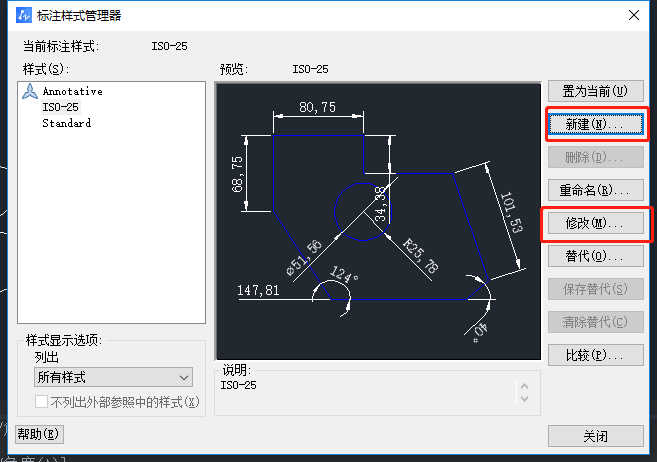
7. 在修改標(biāo)注樣式對(duì)話框中,可以修改標(biāo)注線、箭頭和符號(hào)、文字等等,根據(jù)自己需要點(diǎn)進(jìn)相應(yīng)的界面進(jìn)行修改。
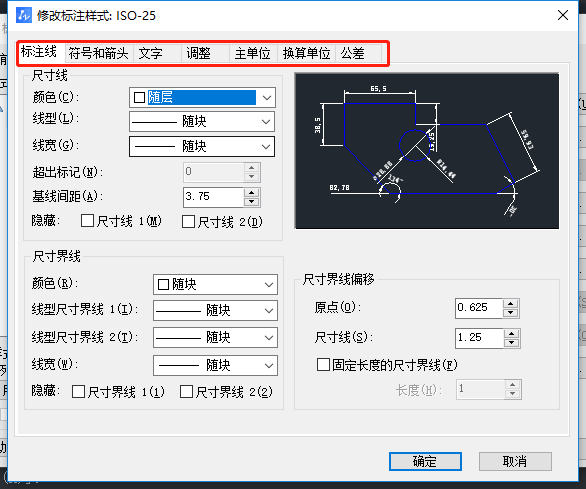
以上就是對(duì)不同角度的標(biāo)注方法,以及修改標(biāo)注樣式的操作啦,對(duì)于別的標(biāo)注,修改樣式也是同樣的方法哦!
推薦閱讀:CAD制圖
推薦閱讀:中望峰會(huì)
·中望CAx一體化技術(shù)研討會(huì):助力四川工業(yè),加速數(shù)字化轉(zhuǎn)型2024-09-20
·中望與江蘇省院達(dá)成戰(zhàn)略合作:以國(guó)產(chǎn)化方案助力建筑設(shè)計(jì)行業(yè)數(shù)字化升級(jí)2024-09-20
·中望在寧波舉辦CAx一體化技術(shù)研討會(huì),助推浙江工業(yè)可持續(xù)創(chuàng)新2024-08-23
·聚焦區(qū)域發(fā)展獨(dú)特性,中望CAx一體化技術(shù)為貴州智能制造提供新動(dòng)力2024-08-23
·ZWorld2024中望全球生態(tài)大會(huì)即將啟幕,誠(chéng)邀您共襄盛舉2024-08-21
·定檔6.27!中望2024年度產(chǎn)品發(fā)布會(huì)將在廣州舉行,誠(chéng)邀預(yù)約觀看直播2024-06-17
·中望軟件“出海”20年:代表中國(guó)工軟征戰(zhàn)世界2024-04-30
·玩趣3D:如何應(yīng)用中望3D,快速設(shè)計(jì)基站天線傳動(dòng)螺桿?2022-02-10
·趣玩3D:使用中望3D設(shè)計(jì)車頂帳篷,為戶外休閑增添新裝備2021-11-25
·現(xiàn)代與歷史的碰撞:阿根廷學(xué)生應(yīng)用中望3D,技術(shù)重現(xiàn)達(dá)·芬奇“飛碟”坦克原型2021-09-26
·我的珠寶人生:西班牙設(shè)計(jì)師用中望3D設(shè)計(jì)華美珠寶2021-09-26
·9個(gè)小妙招,切換至中望CAD竟可以如此順暢快速 2021-09-06
·原來(lái)插頭是這樣設(shè)計(jì)的,看完你學(xué)會(huì)了嗎?2021-09-06
·玩趣3D:如何巧用中望3D 2022新功能,設(shè)計(jì)專屬相機(jī)?2021-08-10
·如何使用中望3D 2022的CAM方案加工塑膠模具2021-06-24
·CAD中注釋標(biāo)注和標(biāo)注的區(qū)別2020-03-05
·CAD繪制裝配圖的操作方法2017-11-16
·如何用CAD快速把四條不相交的線合成矩形?2018-11-01
·CAD如何測(cè)量計(jì)算對(duì)象或選定區(qū)域的面積和周長(zhǎng)?2021-01-21
·已知邊長(zhǎng)的三角形怎么通過(guò)CAD畫(huà)出來(lái)2019-02-14
·CAD繪制黃色雷電預(yù)警圖標(biāo)2022-09-14
·CAD如何指定一條邊繪制出正多邊形2019-08-28
·CAD打斷圓獲得圓弧2016-09-20














